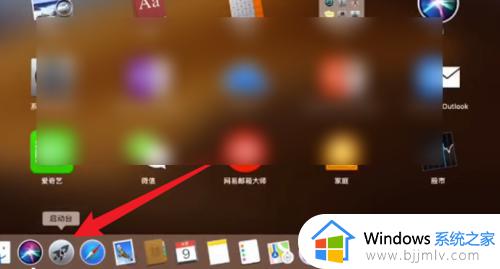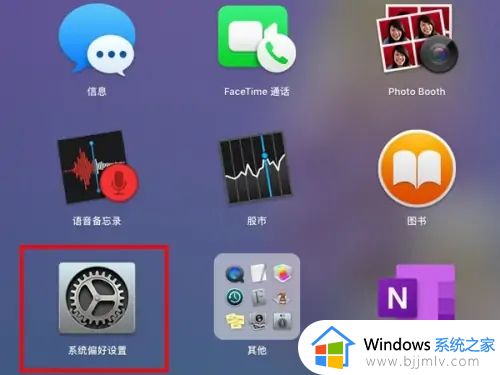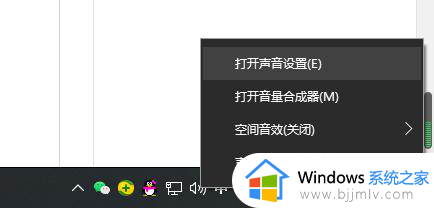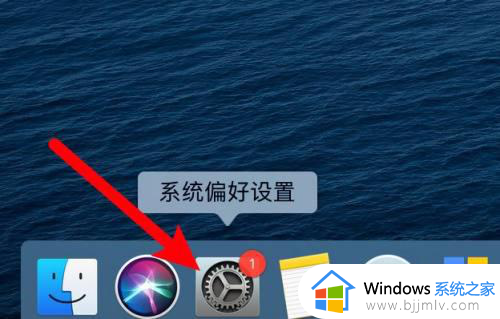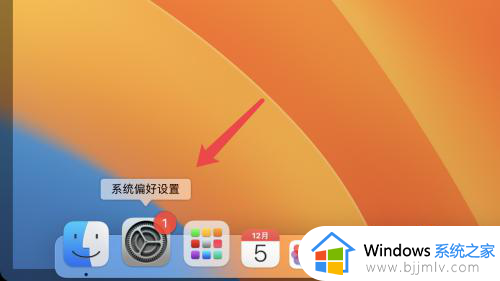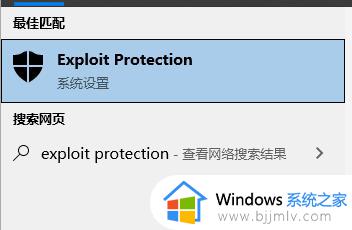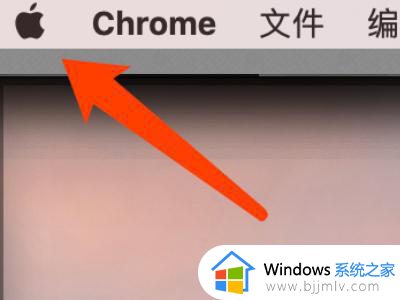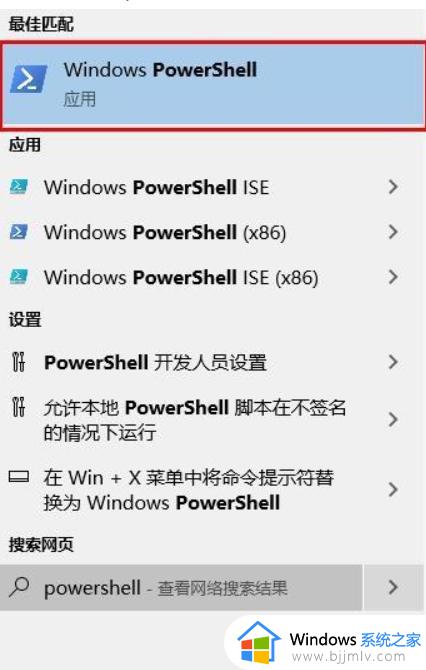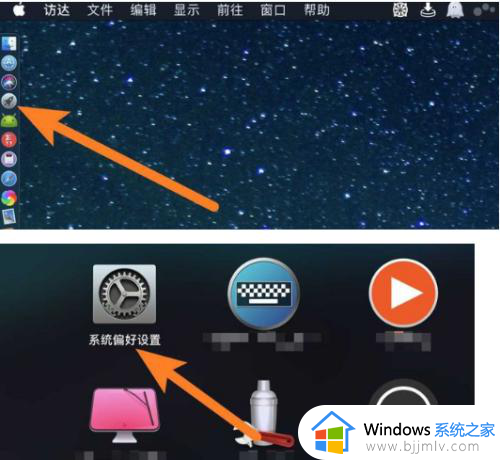macbookpro装了win10怎么回苹果系统 macbookpro安装win10之后如何切换到mac系统
更新时间:2024-02-07 09:28:26作者:runxin
我们在使用macbookpro电脑办公的时候,为了保证软件的兼容运行,因此也会同时安装win10系统来进行操作,然而每次在启动 macbookpro电脑时却总是进入win10系统,而且用户也不懂得mac系统的切换,对此macbookpro装了win10怎么回苹果系统呢?今天就给大家带来macbookpro安装win10之后如何切换到mac系统,以供大家参考。
具体方法如下:
1、点击打开任务栏上的boot camp图标,点击boot camp控制面板。
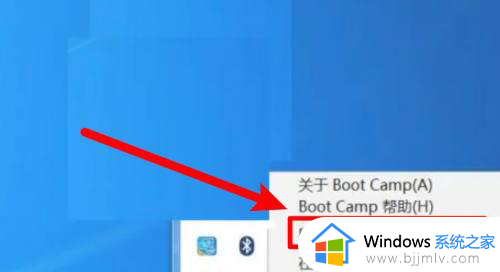
2、打开窗口,点击选中mac系统。
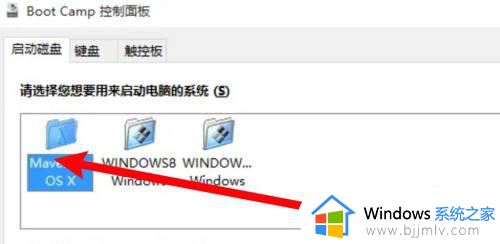
3、点击下方的重新启动即可。
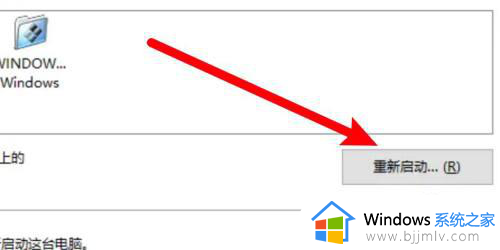
以上就是关于macbookpro安装win10之后如何切换到mac系统所有步骤了,如果你也有相同需要的话,可以按照上面的方法来操作就可以了,希望本文能够对大家有所帮助。